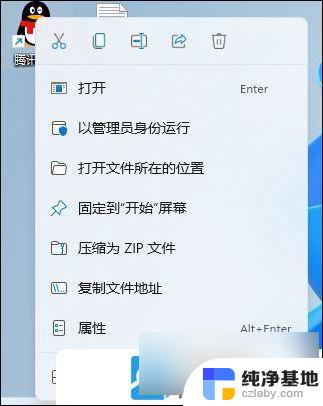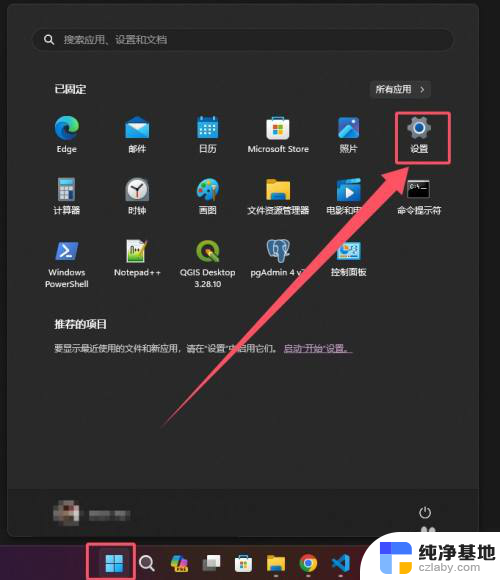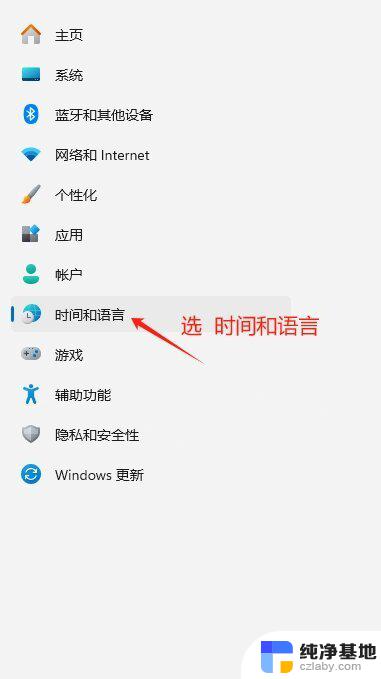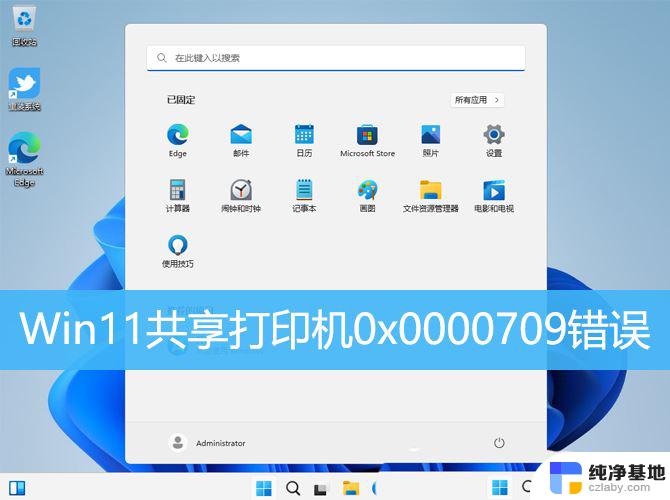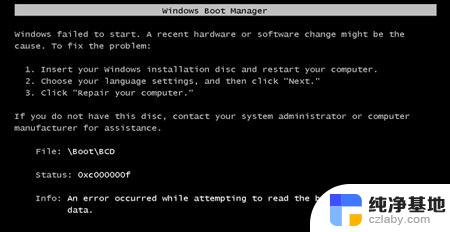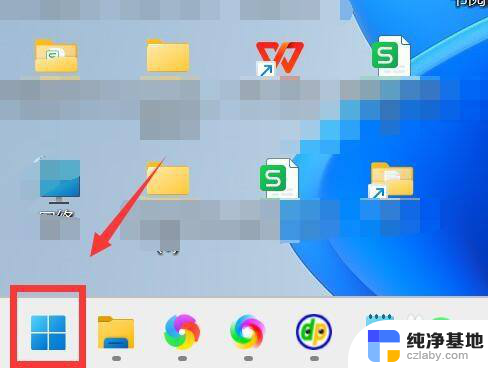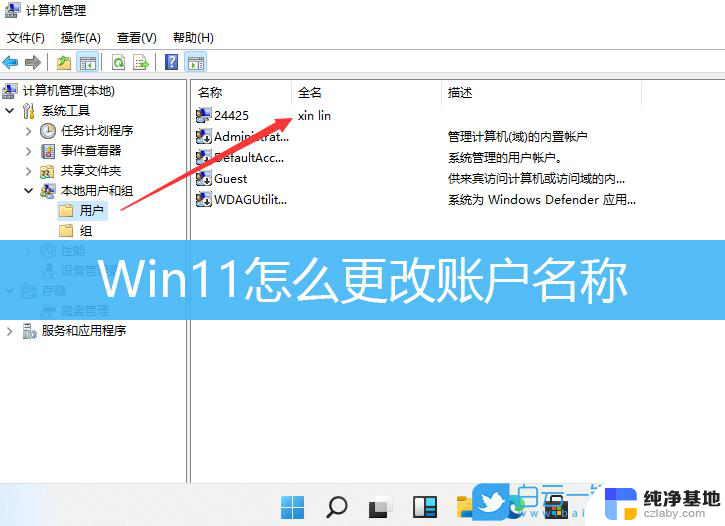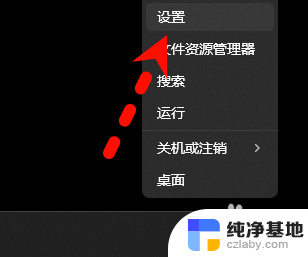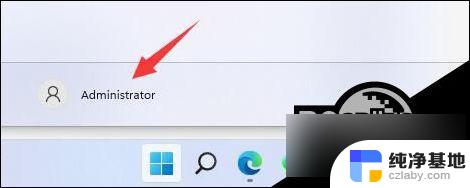win11错误应用程序名称:explorer.exe
Win11系统中,有时候会出现explorer.exe应用程序错误的情况,这会导致系统运行不稳定甚至崩溃,在遇到这种问题时,我们可以通过一些方法来解决,比如重新启动电脑、升级系统补丁或者更新驱动程序等。只要及时处理,就能有效解决这个问题,让系统恢复正常运行。希望以上方法能帮助到遇到这个问题的用户。
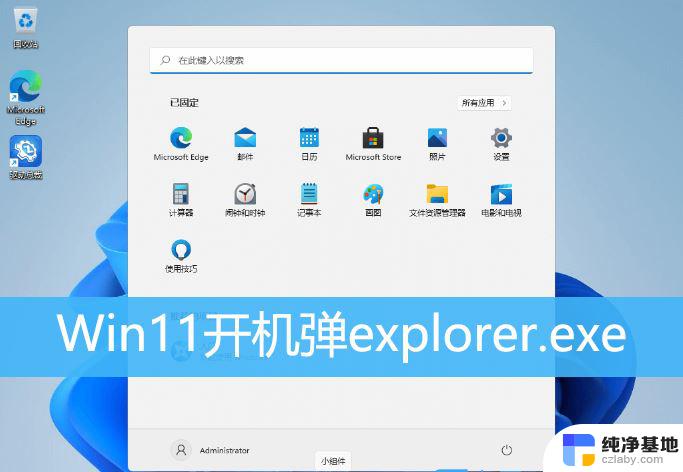
Win11每次开机的时候都会弹出Explorer.EXE
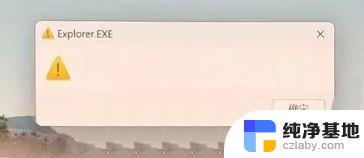
1、首先,按键盘上的【 Win + X 】组合键,或右键点击任务栏上的【Windows开始徽标】,在打开的隐藏右键菜单项中,选择【运行】;
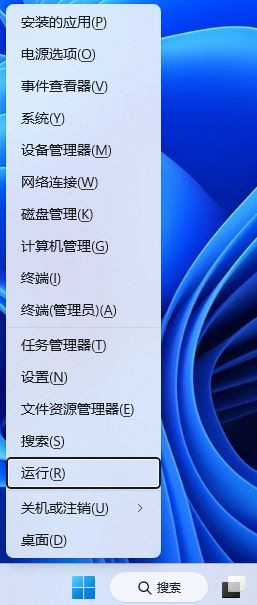
2、除了刚才的方法打开运行以外,还可以通过组合键【Win + R】快速打开运行,然后输入【regedit】命令,按【确定或回车】,可以快速打开注册表编辑器;
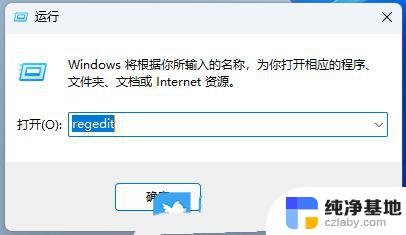
3、注册表编辑器窗口,依次展开到以下路径:
HKEY_CURRENT_USER\Software\Microsoft\Windows NT\CurrentVersion\Windows
然后找到并双击打开【Load】
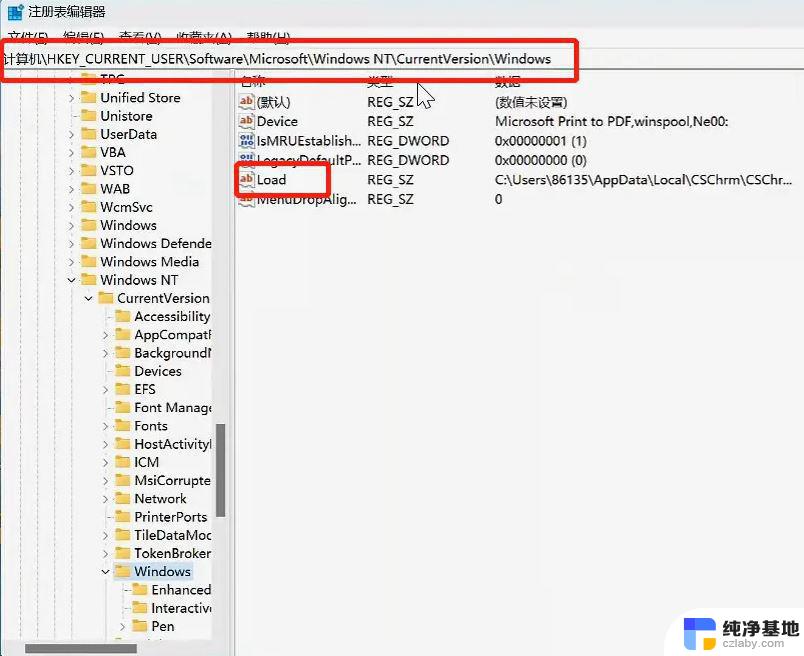
4、编辑字符串窗口,将数值数据的内容清空,再点击【确定】;
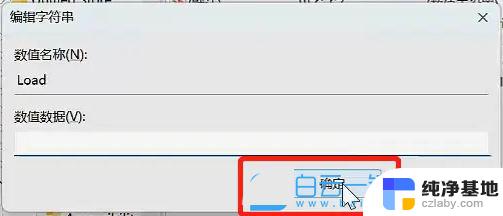
1)sfc
命令提示符中,输入并按回车执行【sfc /scannow】 命令,该命令主要是用来修复系统文件的,不管是系统文件缺失,或损坏都可以修复
sfc包括有以下命令:
sfc /scannow:扫描所有受保护系统文件的完整性,并尽可能修复有问题的文件 sfc /verifyonly:扫描所有受保护系统文件的完整性,不会执行修复操作 sfc /scanfile:扫描引用的文件的完整性,如果找到问题,则修复文件(需指定完整路径) sfc /verifyfile:验证带有完整路径的文件的完整性,但不会执行修复操作 sfc /offbootdir:对于脱机修复,指定脱机启动目录的位置 sfc /offwindir:对于脱机修复,指定脱机Windows目录的位置 sfc /logfile:对于脱机修复,通过指定日志文件路径选择性地启用记录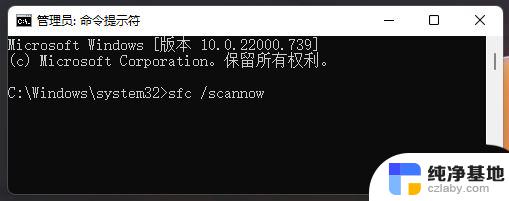
2)dism
命令提示符中,输入并按回车执行【DISM /Online /Cleanup-Image /CheckHealth】命令,该命令可以用来修复Windows系统镜像、安装程序、恢复程序和PE系统
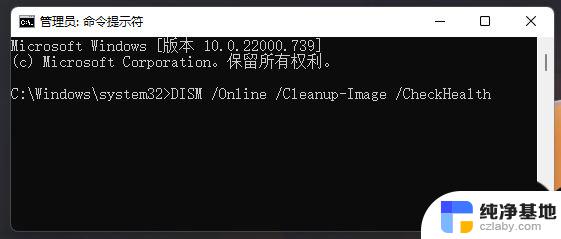
3)初始化
1、命令提示符中,输入并按回车执行【systemreset -cleanpc】命令,可以唤起系统重置;
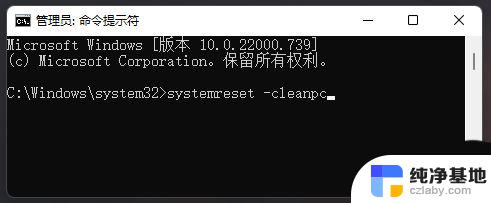
2、全新启动,这将删除所有应用和程序,但 Windows 标配的那些应用和程序除外。你的制造商安装的所有 Microsoft Store 应用也将保留。你的个人文件和一些 Windows 设置将保留;

Win11浏览器怎么开启IE模式功能? Win11找不到Internet Explorer的解决办法
以上就是win11错误应用程序名称:explorer.exe的全部内容,碰到同样情况的朋友们赶紧参照小编的方法来处理吧,希望能够对大家有所帮助。